AutoCAD怎么绘制楔形图形 cad楔形怎么画
时间:2023-11-03 18:03:34
作者:juaN
来源:特玩网
新建cad文档,设置工作空间为三维模式,然后点击常用工具中的楔形体,输入楔形体的高度h为800,如下图所示。按回车键即可完成楔形体的绘制。
1、新建cad文档,设置工作空间为三维模式,然后点击常用工具中的楔形体。如下图位置。

2、点击桌面要绘制的位置点,输入X轴方向的楔形体底面的长度500。
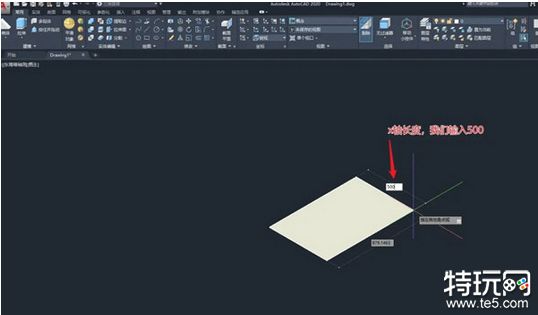
3、按tab键,切换到Y轴方向的数值,输入数值1000,按enter键即可完成绘制。如下图所示。
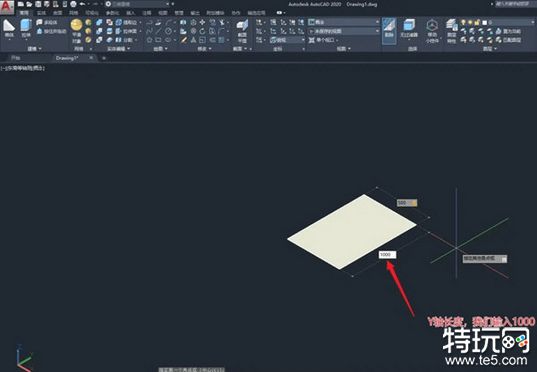
4、输入楔形体的高度h为800,如下图所示。按回车键即可完成楔形体的绘制。
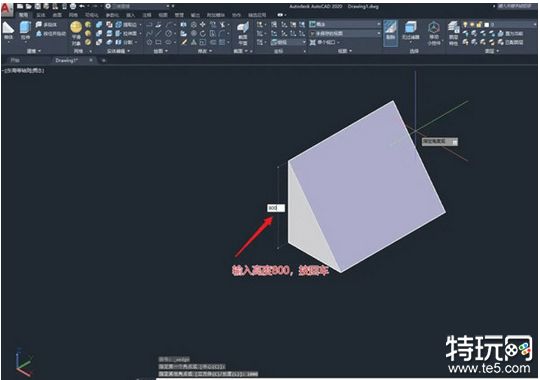
5、绘制好的楔形体如下图所示。需要说明的是,在确认楔形体的底部图形的尺寸时候,可以根据矩形和长度两种方式进行创建。
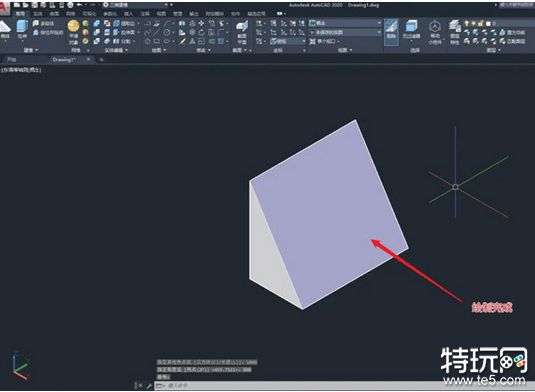
以上就是关于AutoCAD绘制楔形图形方法的全部内容,想了解更多相关攻略的小伙伴请持续关注特玩网。
免责声明:特玩网发此文仅为传递信息,不代表特玩网认同其观点或证实其描述。
同时文中图片应用自网络,如有侵权请联系删除。
- 小马宝莉卡片值多少钱 小马宝莉卡片价格表 08-30
- 炉石传说国服回归奖励有哪些 炉石传说国服回归奖励一览 08-30
- 炉石传说国服预约奖励有哪些 国服预约奖励一览 08-30
- 炉石传说国服什么时候回归 炉石传说国服回归时间 08-30
- 光遇为什么进不去 光遇进不去的原因 08-29
- 英雄联盟战斗之夜免费皮肤如何领取 免费皮肤领取规则 08-27
- 黑神话悟空真的只有两个结局吗 黑神话悟空结局分析 08-26
- 黑神话悟空有几种结局 黑神话悟空结局一览 08-26
- 魔兽世界怀旧服plus巨魔萨满符文怎么获得 巨魔萨满符文获得方法 12-07









网友评论